
Y11 Google アカウント
- Y11-0 Google アカウントを確認する
- Y11-1 Google アカウントを作成する
- Y11-2 プライバシーポリシーと利用規約
- Y11-3 Google アカウントを削除する
以下の操作画面は2018年8月1日時点での最新の Google Chrome バージョン: 68.0.3440.84 に基づいています。
Y11-0 Google アカウントを確認する
Google Chrome を起動し、既に登録して使用されている Google アカウントがあるかどうかを確認します。
アカウントの新規作成が必要かどうかも確認します。
➊ Google Chrome を起動する
➋-1 [ログイン]ボタンが表示される場合
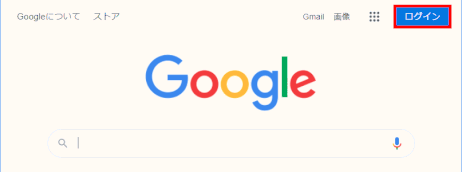
いずれのGoogle アカウントでもログインしていない場合は、[ログイン]ボタンが表示されます。
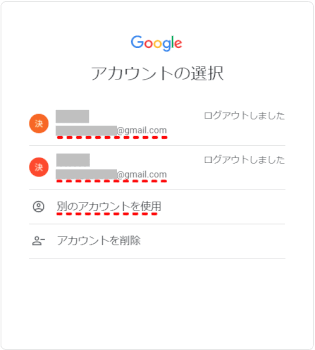
[ログイン]ボタンをクリックすると、「アカウントの選択」画面が表示されます。
既存のアカウントを使用する場合は、リストされている中から選ぶ、あるいは、アカウント新規作成を含める「別のアカウント」をクリックします。
➋-2 プロファイルアイコンが表示される場合

すでにログイン済みの人があり、プロファイルアイコンが表示されています。
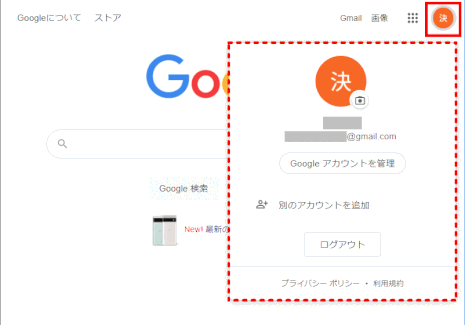
プロファイルアイコンをクリックすると、ログイン中のアカウントが表示される。
このアカウントで良い場合は何もしない。空クリックしてプロファイル画面を閉じます。
「別のアカウントを追加」で、アカウント作成を含めて、別のアカウントでログインすることができます。
Y11-1 Google アカウントを作成する
Google サービスを使用するときに必要な Google アカウント を新規作成する手順を紹介する。
Google アカウントを作成して、Gmail、Google+、YouTube、カレンダー などの各種 Google サービスを利用することができる。
➊ Google アプリの「Google アカウント」を選択する

① ブラウザ「Google Chrome」を起動する。
②「Google アプリ」アイコンをクリックして、アプリを一覧表示する。
③ アプリ一覧から「Google アカウント」をクリックする。
➋[ログイン]を試みる

④ Google アカウントの画面が表示される。
画面上部あるいは下部にある[Google アカウントに移動]をクリックする。
⇩
➌ すでに Google アカウントを持っているかどうか確認する
これまでに Gmail、マップ、YouTube などの Google サービスにログインしたことがある場合は、すでに Google アカウントを持っている。そうしたサービスを利用の際に作成したユーザー名とパスワードで、他の Google サービスにもログインできる。

⑤ アカウントを持っているかどうかを確認する場合は、ログイン画面でメールアドレスを入力する。入力したメールアドレスに関連付けられた Google アカウントが存在しない場合は、メッセージが表示される。
⑥ 新たにアカウントを作成するには「アカウントを作成」をクリックする。
❹ Google アカウント作成に必須な情報を入力する
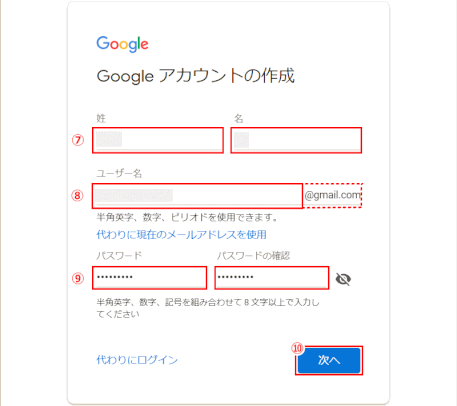
「Google アカウントの作成」画面で、必要事項を入力する
⑦「姓」「名」
⑧「ユーザー名」は、〇〇〇〇〇〇@gmail.comの形式となる。〇〇〇〇〇〇の部分を入力する。
⑨「パスワード」を設定する。忘れないようメモする。
⑩「次へ」をクリックする。
⇩
入力したユーザー名が新規Googleアカウントとして有効であると判断されると「Google へようこそ」画面が表示される。
❺ 個人情報を入力する
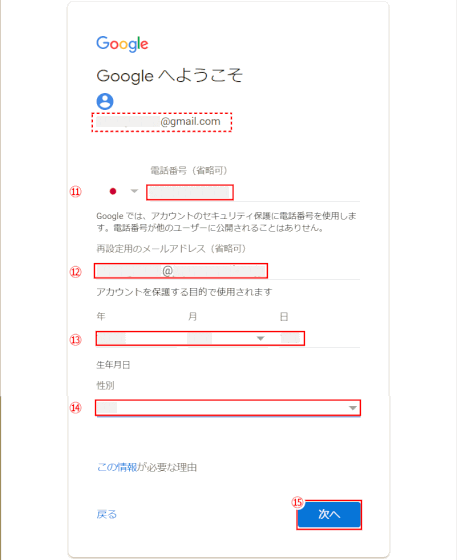
⑪「電話番号」
⑫「再設定用のメールアドレス」は、通常のメール送受信に使われるメールアドレスを入力する。
⑬「生年月日」を入力する。
⑭「性別」をクリックする。
⑮[次へ]をクリックする
※ 再設定用のメールアドレス
すでにメールアドレスを持っている場合は、それを追加するのがお薦めです。このメールアドレスは、次のようないくつかの用途に使用できる。
- アカウントを安全に保つため
- パスワードを忘れた場合など、ログインできなくなった場合にアクセスを復旧するため
- Google サービスから通知を受け取るため
❻ 電話番号の確認

⑯ 入力した電話番号が本人のものであることの確認。
その番号に確認コードを送ることを承諾して「配信」をクリックする。
⇩
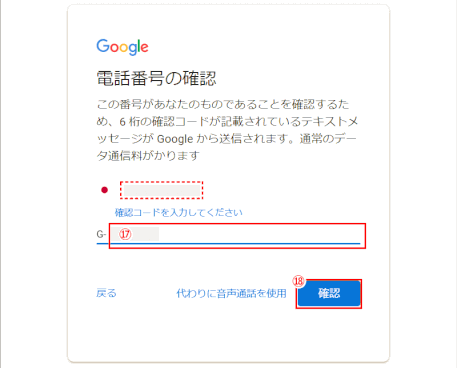
⑰ 電話番号に届いた確認コードを入力し、
⑱ 「確認」をクリックする。
⇩

⑲ 電話番号活用の案内が表示されるが、ここは[スキップ]する。
❼ プライバシーと利用規約への同意

❽「アカウント情報」画面で作成完了

「アカウント情報」画面が表示される。
Google アカウントのプロフィール アイコンが表示される。
日本語名なら名前の最初の2文字、アルファベットなら頭文字が表示される。
ここでブラウザを閉じる
Y11-2 Google プライバシー ポリシーと利用規約
Google アカウント作成時に表示されるプライバシー ポリシーと利用規約
Google アカウントを作成するには、下記の利用規約への同意が必要です。
また、アカウントを作成する際は、プライバシー ポリシーに記載されている内容が適用されます。次の重要部分をご確認ください。
お客様が Google を利用した場合に Google が処理するデータ
- Google アカウントを設定する際に、登録した名前、メールアドレス、電話番号などの情報が Google に保存されます。
- Google のサービスを利用して、Gmail でメッセージを作成したり YouTube の動画についてコメントを投稿したりすると、お客様が作成した情報が Google に保存されます。
- たとえば、Google マップでレストランを検索したり、YouTube で動画を再生したりすると、再生された動画、端末 ID、IP アドレス、Cookie データ、現在地などの情報を含め、そのアクティビティに関する情報が Google で処理されます。
- こうした情報は、Google サービス(広告、アナリティクス、YouTube 動画プレーヤーなど)を使用するアプリやサイトをお客様が使用した場合にも処理されます。
Google がお客様の情報を処理する理由
Google では、ポリシーに明記されている以下の目的でこのデータを処理します。
- Google サービスにおいて、カスタマイズされたより有用なコンテンツ(たとえばより適切な検索結果)を提供できるようにするため。
- サービスの質を向上させ、新しいサービスを開発するため。
- アカウントの設定内容に応じて、Google のサービスだけでなく、Google のサービスを利用しているサイトやアプリでも、パーソナライズド広告を配信するため。
- 詐欺や不正使用を防いでセキュリティを向上するため。
- 分析や測定を通じてサービスがどのように利用されているかを把握するため。Google には、サービスがどのように利用されているかを測定するパートナーもいます。こうした広告パートナーや測定パートナーについての説明をご覧ください。
データを統合する
また Google では、こうした目的を達成するため、Google のサービスやお使いの端末全体を通じてデータを統合します。アカウントの設定内容に応じて、たとえば検索や YouTube を利用した際に得られるユーザーの興味や関心の情報に基づいて広告を表示したり、膨大な検索クエリから収集したデータを使用してスペル訂正モデルを構築し、すべてのサービスで使用したりすることがあります。
設定はご自身で管理いただけます
アカウントの設定に応じて、このデータの一部はご利用の Google アカウントに関連付けられることがあります。Google はこのデータを個人情報として取り扱います。Google がこのデータを収集して使用する方法は、下の [その他の設定] で管理できます。設定の変更や同意の取り消しは、アカウント情報(myaccount.google.com)でいつでも行えます。
その他の設定
カスタマイズ設定やアカウントに保存されたデータを確認して、Google のさまざまな機能をカスタマイズできます。
設定の詳細確認や変更、アクティビティの確認は、Google アカウント(account.google.com)でいつでも行えます。
YouTube の再生履歴
この設定は、現在作成中の新しい Google アカウントにログインする際に常に適用されます。
参照
プライバシー ポリシー
Google が収集する情報とその理由、情報の利用方法、情報の確認や更新の方法についての説明。
利用規約
Google のサービスを利用するときに同意するルールの説明。
Y11-3 Google アカウントを削除する
注: 複数の Google アカウントを持っている場合、そのうちの 1 つを削除しても他のアカウントは削除されない。
➊[Google アプリ]から[アカウントやサービスの削除]を選択する
![gaccount11:[アカウント設定]で「アカウントやサービスの削除」画面](https://image.jimcdn.com/app/cms/image/transf/dimension=457x1024:format=gif/path/s5e82cddab4dd88e6/image/i00c9190a8c2fb40c/version/1533305844/gaccount11-%E3%82%A2%E3%82%AB%E3%82%A6%E3%83%B3%E3%83%88%E8%A8%AD%E5%AE%9A-%E3%81%A7-%E3%82%A2%E3%82%AB%E3%82%A6%E3%83%B3%E3%83%88%E3%82%84%E3%82%B5%E3%83%BC%E3%83%93%E3%82%B9%E3%81%AE%E5%89%8A%E9%99%A4-%E7%94%BB%E9%9D%A2.gif)
① ブラウザGoogle Chrome を起動し、「Google アプリ」一覧から[Google アカウント]を選択する。
②[アカウント設定]で下方へスクロールし[アカウントやサービスの削除]を表示する。
③[ログイン]をクリックする
➋ 削除する Google アカウントでログインする

④ 削除する Google アカウントを一覧から選択する、あるいは[別のアカウントを使用]をクリックして、別の Google アカウントのメールアドレスを入力し[次へ]をクリックする。
⇩
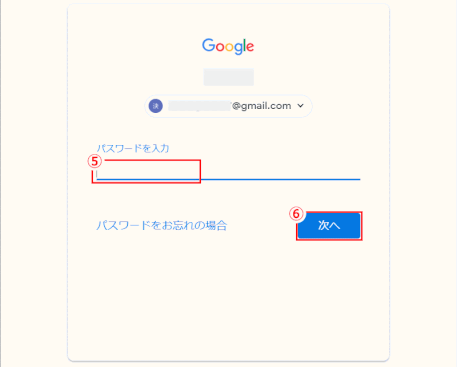
⑤ 削除する Google アカウントのパスワードを入力する。
⑥[次へ]をクリックする
➌[Google アカウントとデータを削除]を選択

⑦[アカウントやサービスの削除]で[アカウントとデータを削除]を選択する。
❹ 本人確認を行う
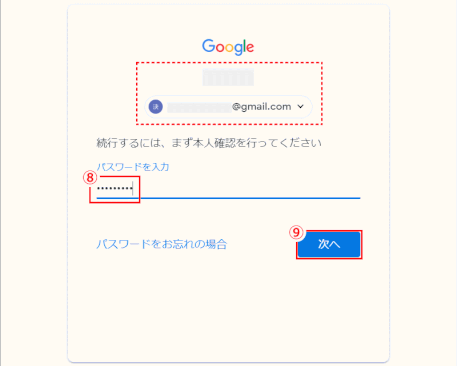
⑧ 削除するアカウントのパスワードを入力し、
⑨[次へ]をクリックする。
❺ Google アカウント削除の確認

⑩ 削除する場合の注意点が記述されているので、読んで理解すること。
更に下方へスクロールする(次の画像に続く)。
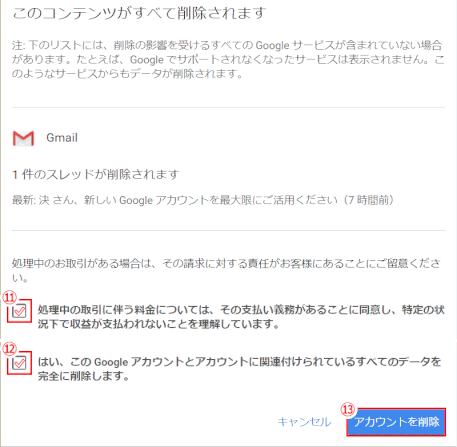
⑪⑫ 2つの項目にチェック✅を入力し、
⑬[アカウントを削除]をクリックする。
❻ Google アカウントが削除される
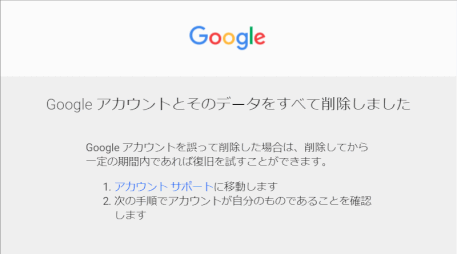
Google アカウントが削除されるとのメッセージが表示される。
